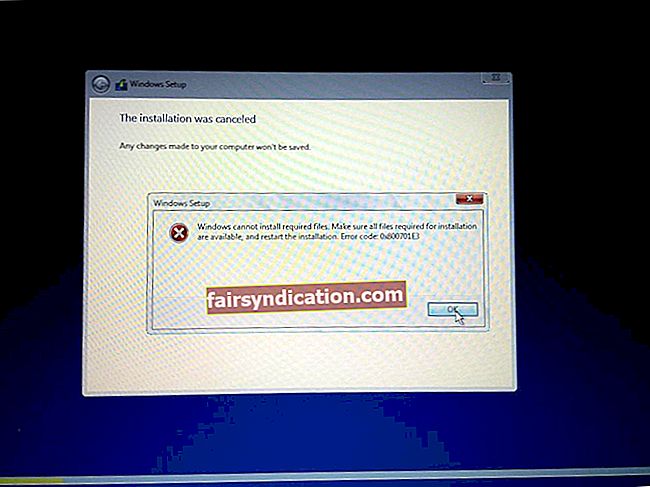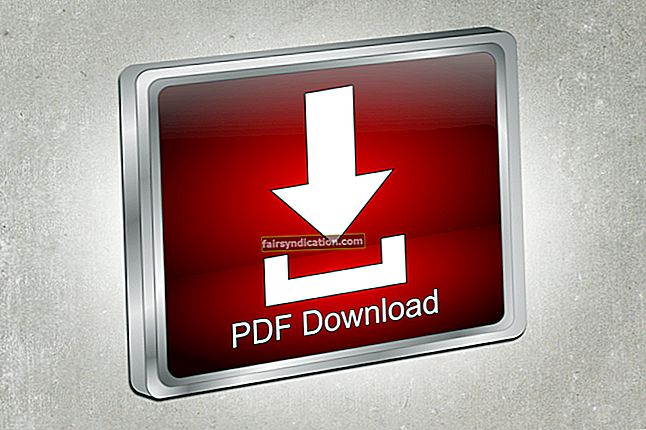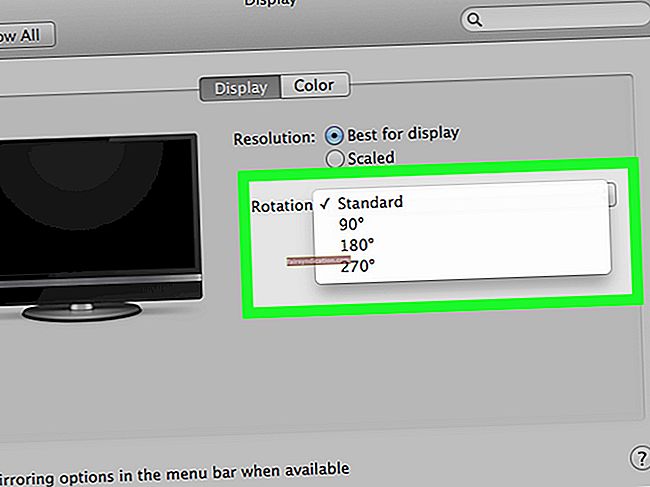当计算机突然崩溃并且看到蓝屏死机(BSOD)错误时,恐慌是很自然的。遇到rtwlane.sys BSOD错误时,您将怎么办?好吧,你必须首先保持冷静。值得注意的是,这个问题并不罕见。因此,很容易找到解决方案,以帮助您摆脱rtwlane.sys BSOD错误。
通常,此问题伴有错误代码“ DRIVER_IRQL_NOT_LESS_OR_EQUAL”。系统文件与Realtek PCIE无线LAN PCI-E NIC驱动程序有关。在本文中,我们将教您如何修复Windows 10中的rtwlane.sys错误。在大多数情况下,您要做的就是更新PC上的Realtek Wireless LAN卡驱动程序。
解决方案1:使用设备管理器更新Realtek PCIE无线LAN PCI-E NIC驱动程序
更新Realtek PCIE无线LAN PCI-E NIC的选项之一是使用计算机上的设备管理器。为此,只需按照以下说明进行操作:
- 右键单击任务栏上的Windows图标。
- 从选项中选择设备管理器。
- 查找网络适配器,然后双击它。
- 右键单击Realtek PCIE无线LAN PCI-E NIC驱动程序,然后选择“更新驱动程序”。
- 点击“自动搜索更新的驱动程序软件”选项。
系统将自动检测驱动程序是否需要更新。但是,Windows可能会告诉您您已经安装了最好的驱动程序。如果是这种情况,则必须在制造商的网站上手动搜索最新的驱动程序。由于此过程繁琐,耗时且复杂,因此我们不建议您这样做。
我们建议您使用可靠的程序,例如Auslogics Driver Updater。激活此工具后,它将自动检测您的系统并为其寻找最新的,制造商推荐的驱动程序。最好的部分是,Auslogics驱动程序更新程序将处理计算机上所有有问题的驱动程序。因此,完成该过程后,您可以期望您的PC性能更高。
解决方案2:检查硬件
rtwlane.sys BSOD错误可能是由于硬件故障而出现的。因此,建议您检查硬件是否正常运行。一些用户报告说,更换声卡后,他们已经能够摆脱rtwlane.sys BSOD错误。显然,故障的声卡一直是导致此问题的原因。
解决方案3:重置Windows 10
如果您尝试了上面的解决方案,但错误仍然存在,那么您最后的选择就是重置操作系统。如果问题的根源是您的软件,则这是适当的解决方案。在继续之前,您必须记住,该解决方案将删除系统驱动器中的所有文件。因此,我们建议先创建一个备份。
如果您还没有准备好重置系统,则可以尝试使用受信任的防病毒软件来扫描系统中是否有损坏或受感染的文件。有很多安全程序,但是最有效的程序之一是Auslogics反恶意软件。该工具可以检测到您从未怀疑过的威胁和攻击。此外,它还可以发现您的主要防病毒软件可能会遗漏的安全性问题。另一方面,如果您希望重置操作系统,则可以按照以下说明进行操作:
- 单击任务栏上的Windows图标,然后单击电源按钮。
- 从菜单中单击重新启动时,按住Shift键。
- 请遵循以下路径:故障排除->重置此PC->删除所有内容。
- 如果出现提示,请插入Windows 10安装媒体。
- 选择Windows版本,然后选择“仅安装Windows的驱动器”选项。
- 选择“仅删除文件”。
- 准备开始该过程后,请单击“重置”。
- 按照屏幕上的说明完成过程。
您可以针对此错误提出其他解决方案吗?
在下面的评论中分享您的想法!